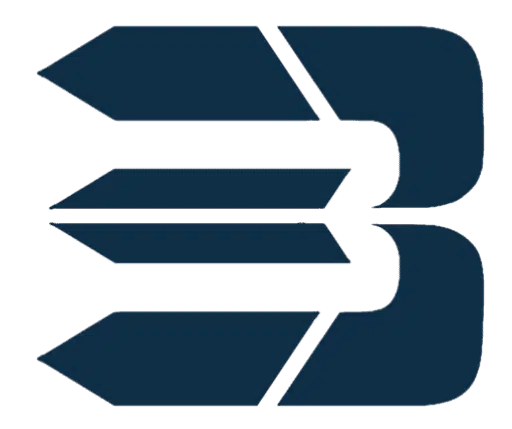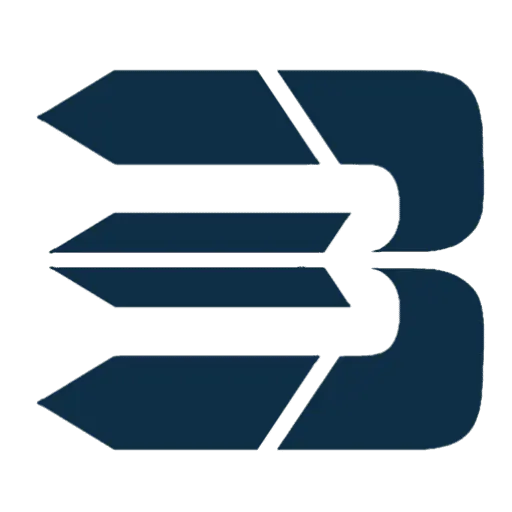Hur man raderar ett företag i Enkelbok är en vanlig fråga bland användare som vill avsluta eller rensa sina konton. I den här guiden går vi igenom processen steg för steg så att du enkelt och säkert kan ta bort ett företag permanent.
Steg 1:
Logga in på ditt Enkelbok-konto med din registrerade e-postadress och lösenord.
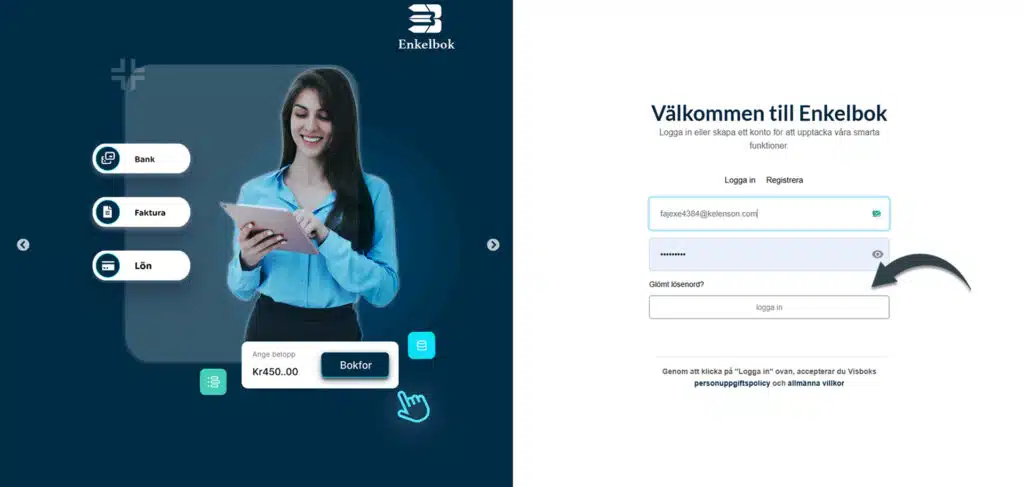
Steg 2:
Gå till fliken Företagsinställningar under administratörsfliken.
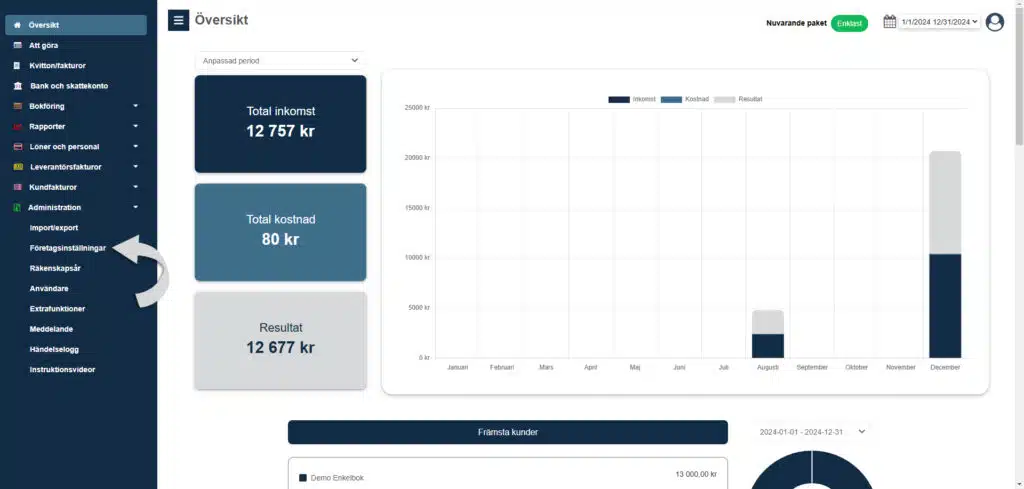
Steg 3:
Scrolla ner till botten av sidan för att hitta knappen Radera Företag.
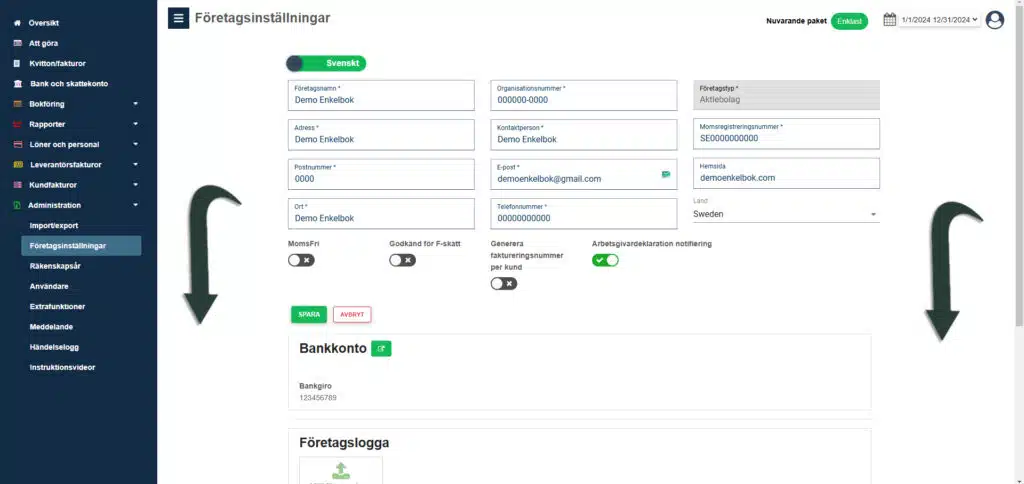
Steg 4:
Klicka på knappen Radera Företag.
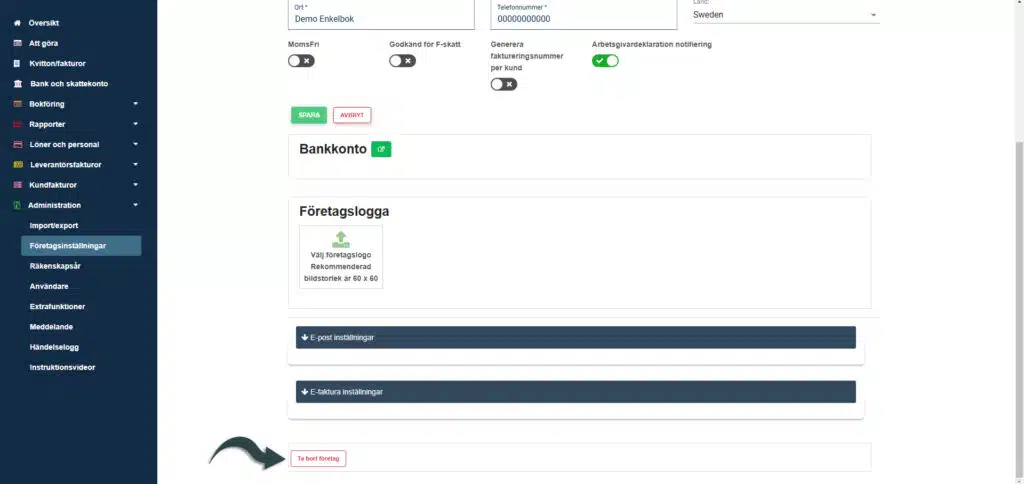
Steg 5:
Ett varningsmeddelande visas som informerar dig om att företaget kommer att raderas.
Klicka på Ja-knappen.
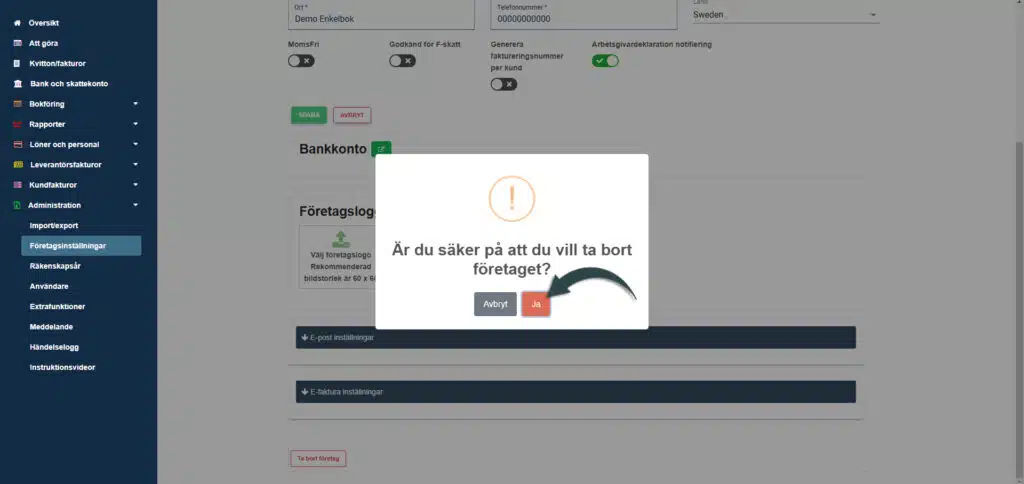
Steg 6:
Av säkerhetsskäl, skriv in ditt lösenord i det angivna fältet.
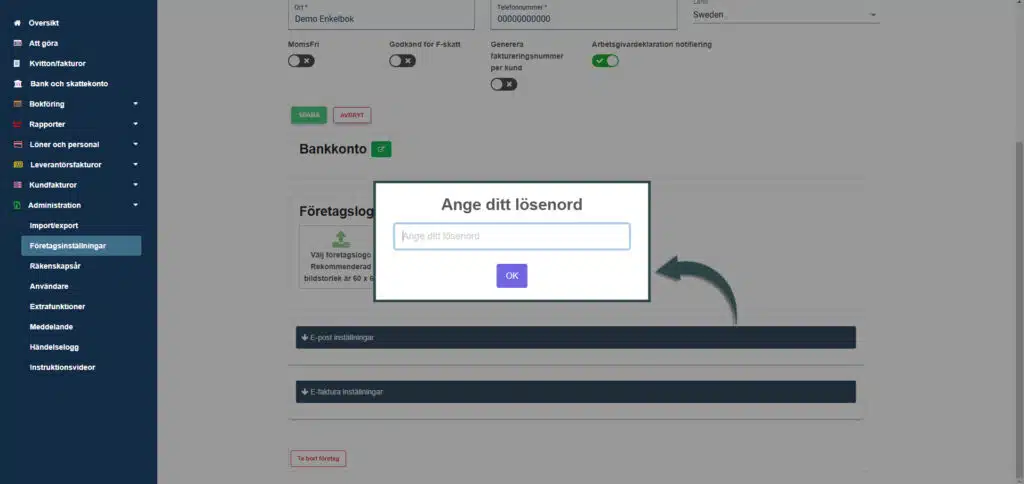
Steg 7:
Skriv ditt lösenord och klicka på Ok-knappen.
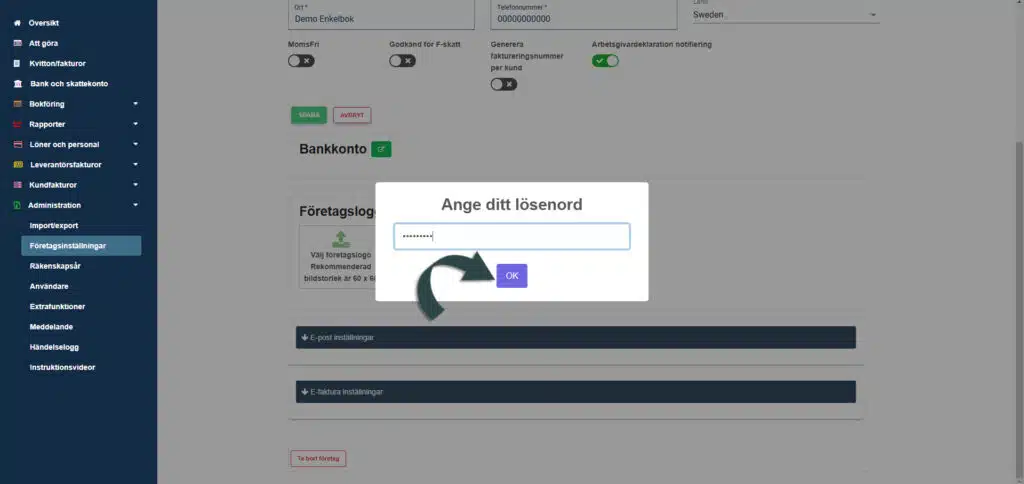
Steg 8:
En ny dialogruta visas och ditt företag samt all relaterad data kommer att raderas permanent.
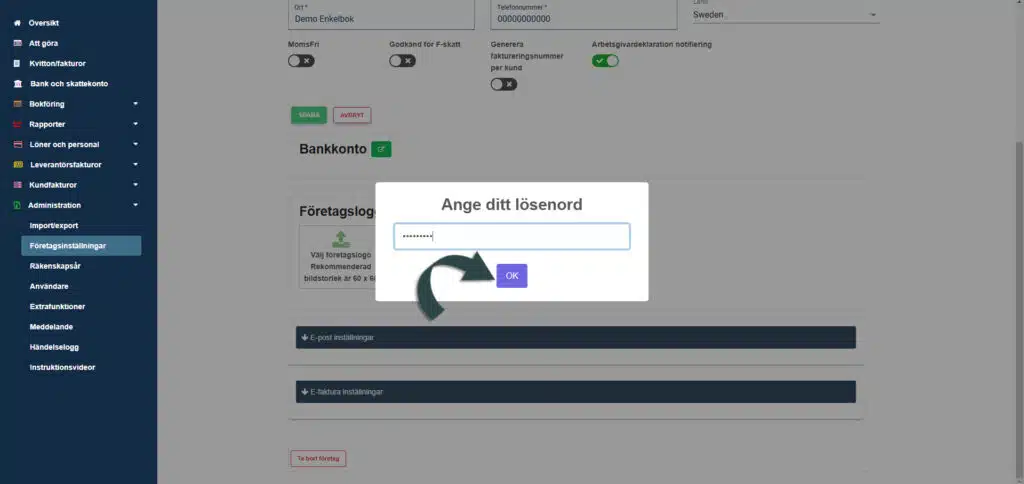
Nu vet du hur man raderar ett företag i Enkelbok, steg för steg. Om du är osäker eller behöver hjälp, tveka inte att kontakta vårt supportteam.